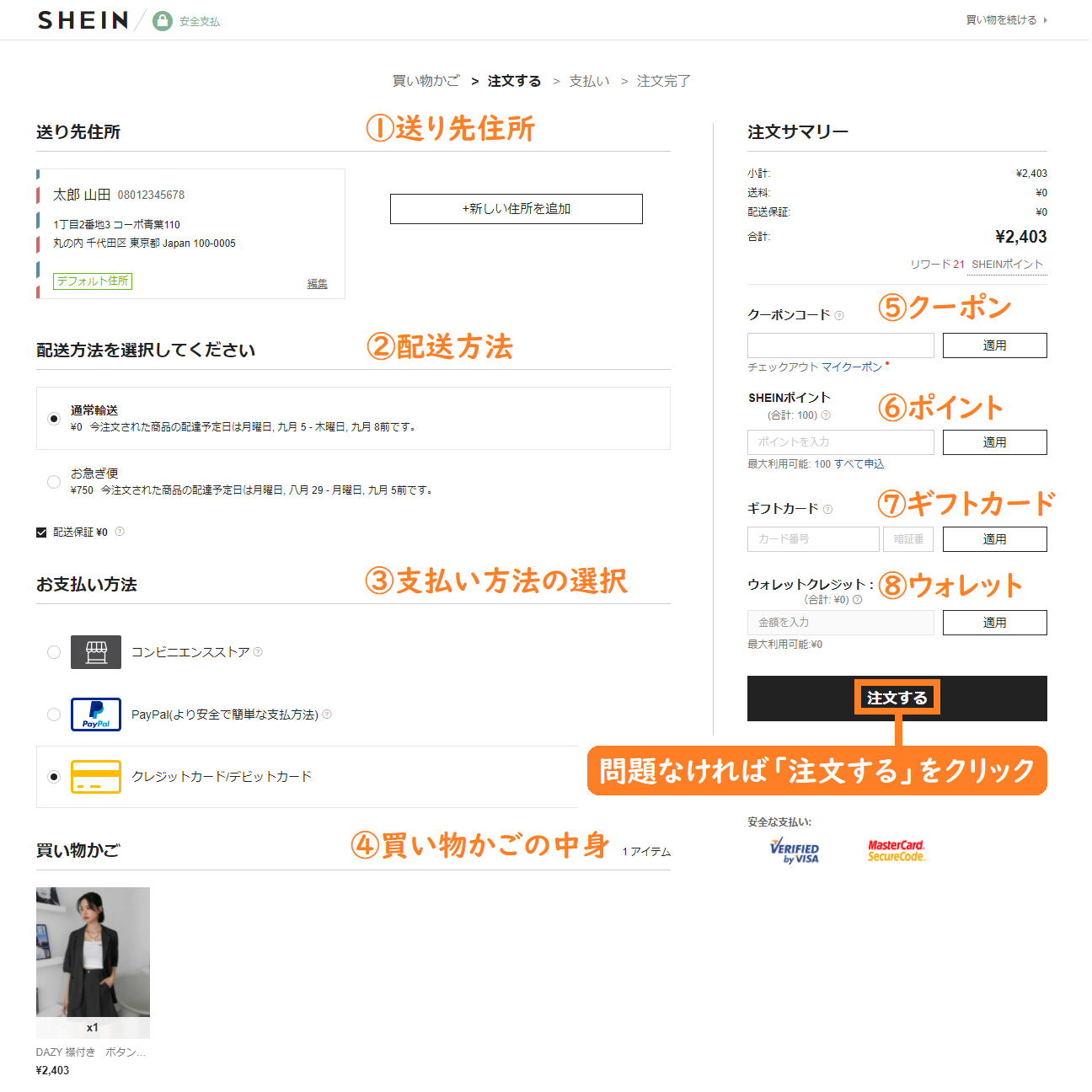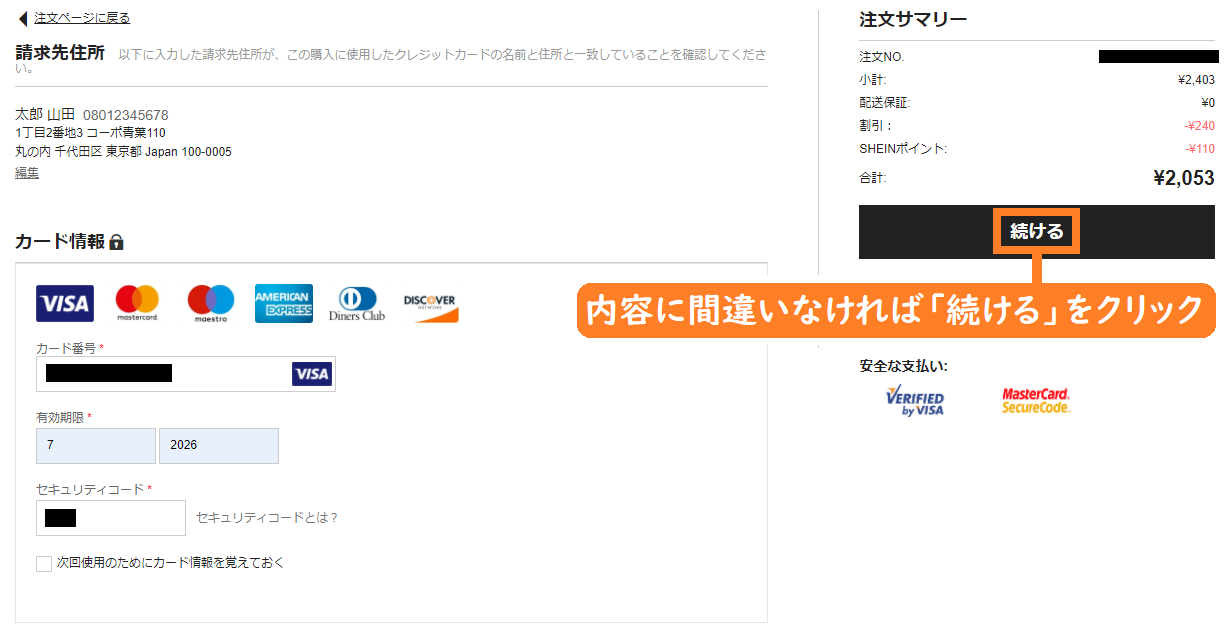PCサイトでの購入方法が分かりづらい!
という声にお応えして、SHEIN公式サイトでの購入方法を解説します。
【PC】商品購入のやり方
STEP.1
商品をカートに入れる
STEP.2
カートを表示
STEP.3
「今すぐ支払」をタップ
STEP.4
必要事項を入力
STEP.5
「続ける」をクリック
STEP.6
完了!
STEP.0 公式サイトに行く
まずはSHEIN公式サイトに行きます。 SHEIN公式サイトSTEP.1 アイテムをカートに入れる
購入したいアイテムページで「カラー・サイズ」を選択⇒「買い物かごに追加」をクリック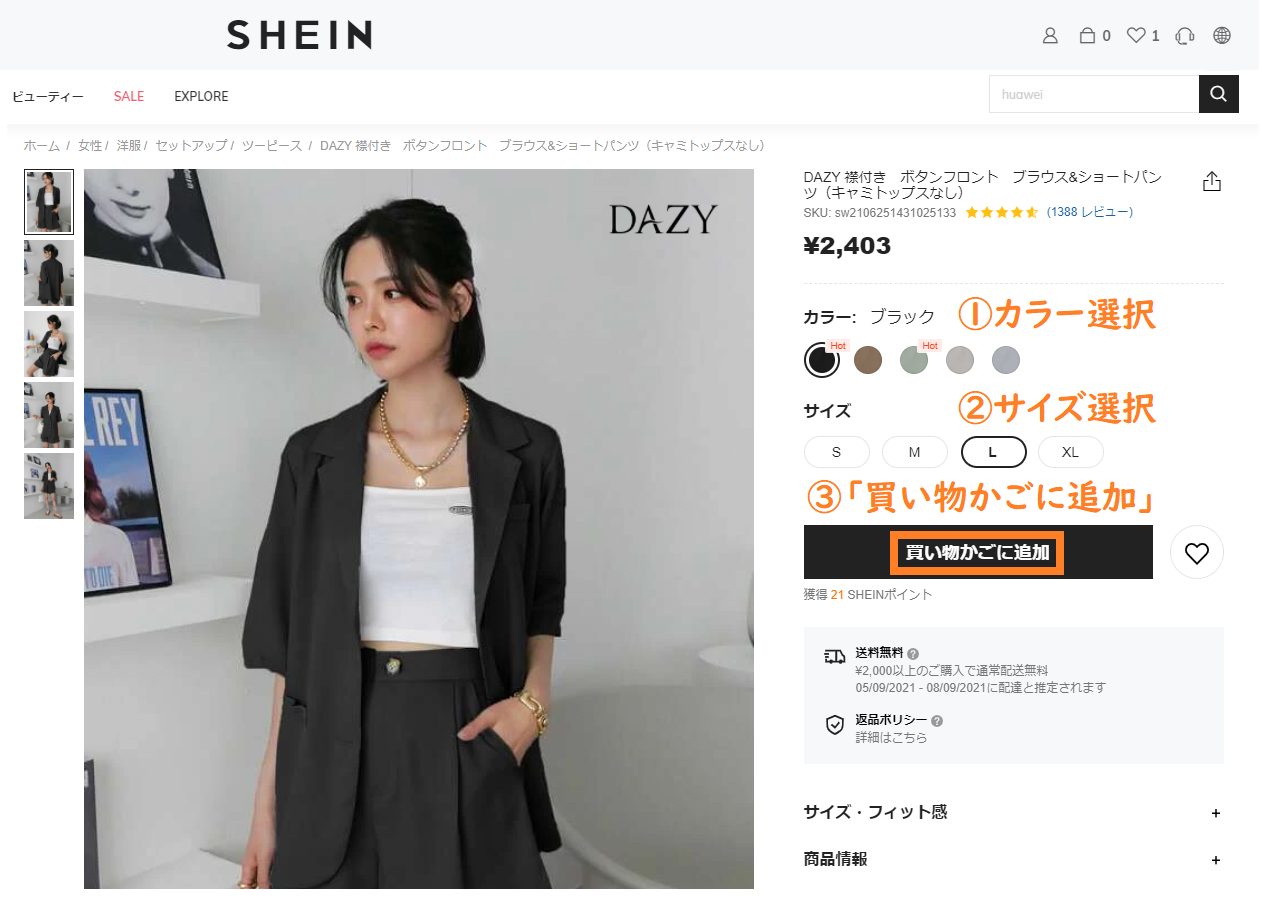
「カラー・サイズ選択」⇒「買い物かごに追加」
STEP.2 「買い物かご」を表示
カートタブの「買い物かごを見る」をクリック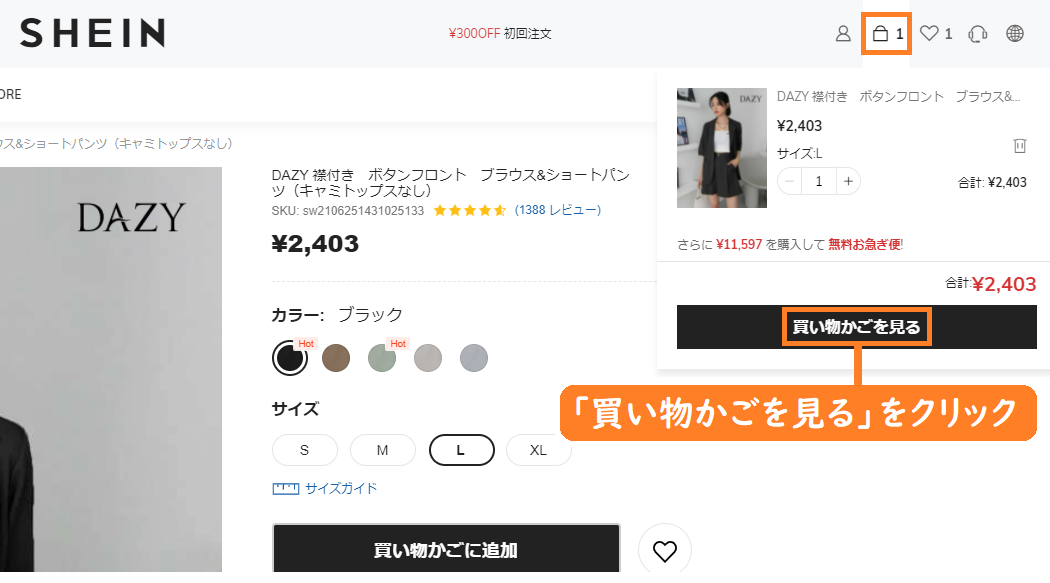
右上のカートタブ⇒「買い物かごを見る」をクリック
STEP.3 「今すぐ支払い」をクリック
買い物かごの中身に問題なければ「今すぐ支払い」をクリック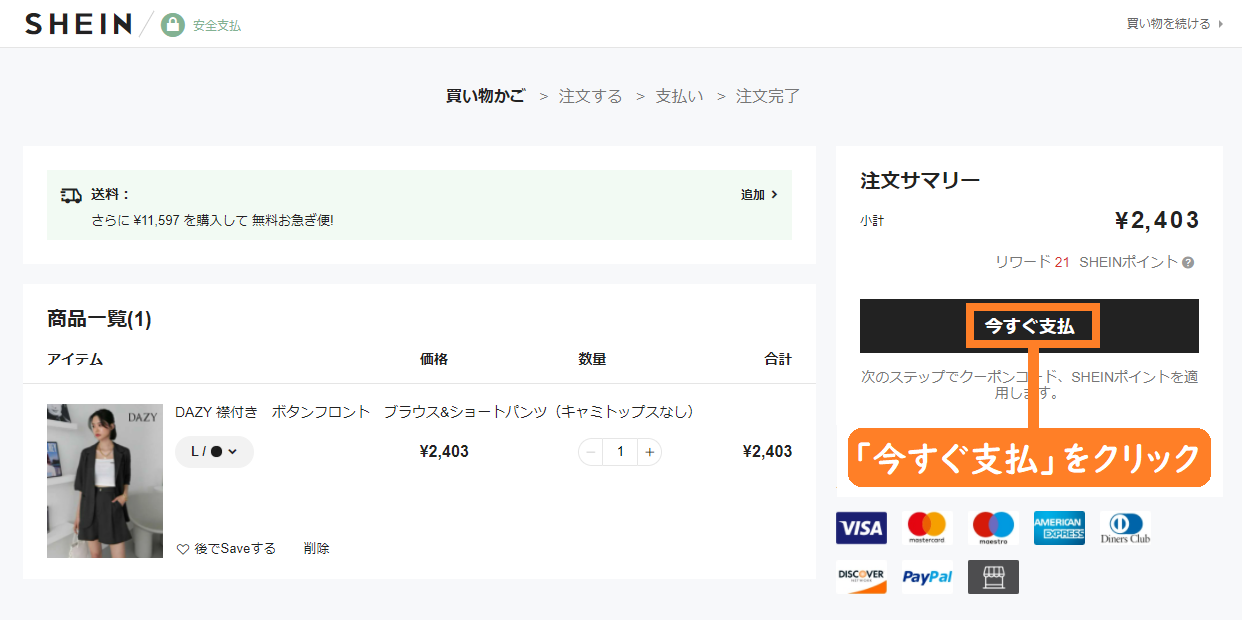
「今すぐ支払」をクリック
STEP.4 必要事項の入力
必要事項を順番に入力⇒「注文する」をクリックしましょう。 「クーポン・ポイント」はこの段階で使えます!①送り先住所
登録方法は以下の記事で解説しています。 【スマホ/PC】海外通販SHEINでの住所登録方法
【スマホ/PC】海外通販SHEINでの住所登録方法
②配送方法
通常輸送:到着まで約10~14日⇒通常500円、2000円以上で無料
お急ぎ便:到着まで約7日⇒通常750円、14000円以上で無料
特別急ぎでなければ通常配送で良いでしょう。
③支払い方法
・コンビニ払い
・Paypal
・クレジットカード
クレジットカードが一番お手軽で返金も楽です。
⑤-⑧クーポン・ポイント
「クーポン・ポイント」を使用する場合はここで忘れず選択しましょう!
クーポン:1枚まで使用可能。利用額に応じて値引き
ウォレット:コンビニ払いの返金等がウォレットに反映
ポイント:新規会員登録ポイントなど、1ポイント=1円
ギフトカード:プレゼント等でもらえるギフトカード
クーポンの使い方
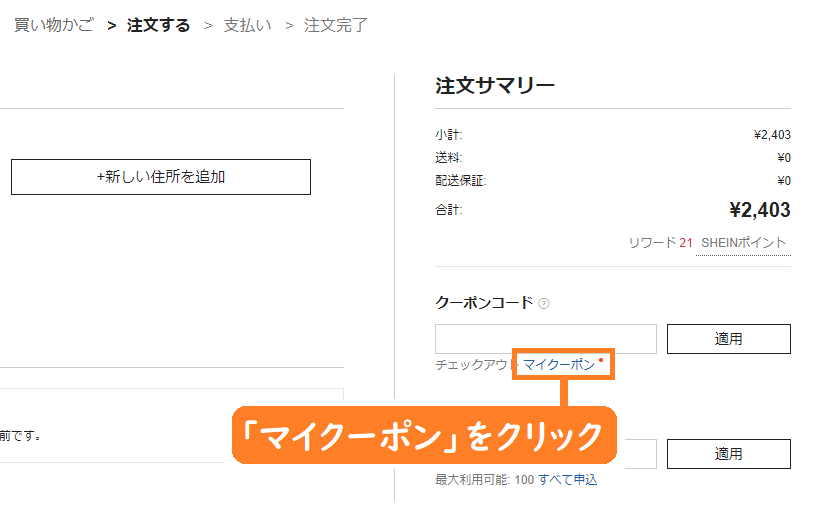
クーポンコード下の「マイクーポン」をクリック
利用可能なクーポンが一覧で表示されますので、使用したいクーポンを選択します。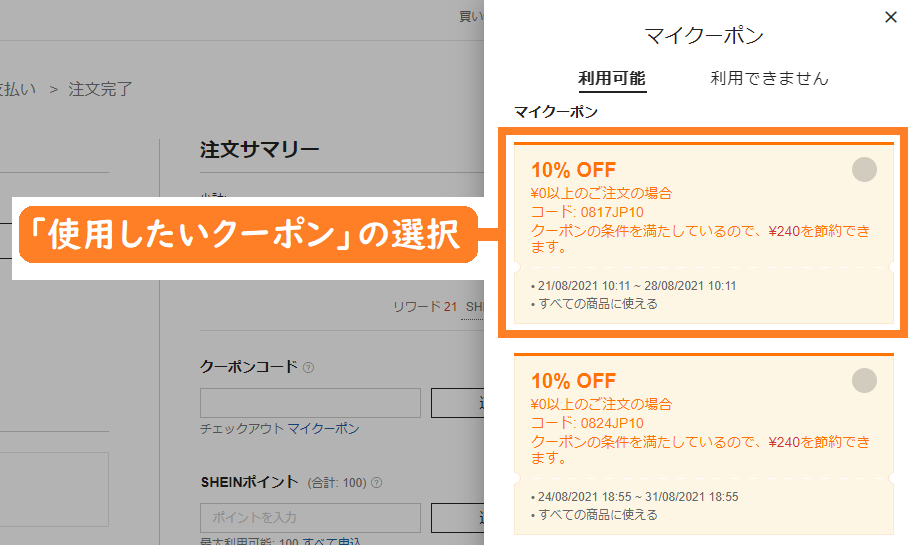
使用したいクーポンを選択
point
クーポンは一度に1枚までしか使用できません。
一番お得なものを選ぶようにしましょう!
STEP.5「続ける」をタップ
注文するをタップ後、下記の最終確認画面が表示されます。 内容に間違いがなければ、最後に「続ける」をクリックします。 point
「購入」をタップすると支払いが行われます。
注文アイテム・クーポンなど間違いないか確認しましょう!
STEP.6 完了!
下記の画面が表示され、購入が完了しました!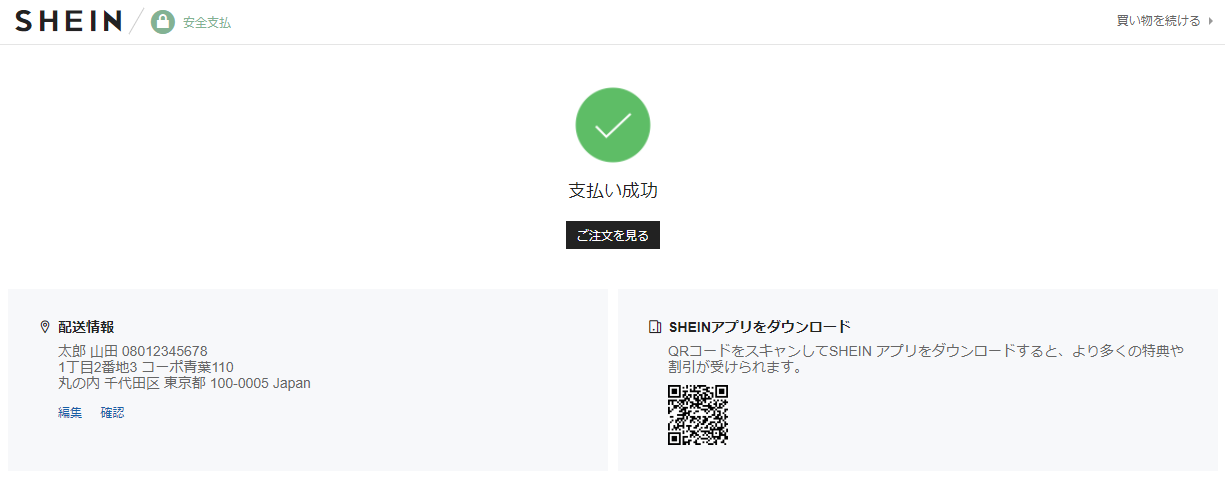
購入完了!